Om foto's voor uw website te maken, gebruikt u een camera met handmatige instellingen, zodat u rijke details kunt vastleggen. Neem uw foto's op bewolkte dagen buiten of met verlichting vanuit een raam als u binnenshuis fotografeert. Pas uw camera-instellingen aan om met grote helderheid en details foto's te maken en gebruik een statief om de camera te helpen scherp te stellen. Neem meerdere foto's en bekijk uw opties op uw computer om uw beste opties te kiezen. Je kunt eenvoudig geweldige foto's maken voor je website!
Deel een van de drie:
Uw opname instellen
-
 1 Gebruik indien mogelijk een camera met een verwijderbare lens en handmatige instellingen. Hoewel u niet de meest professionele camera nodig heeft om kwaliteitsbeelden te maken, wilt u de belichting en witbalans regelen. DSLR-camera's met verwisselbare lenzen zijn geweldig om te gebruiken, omdat ze uw foto's van hoge kwaliteit vastleggen en u de instellingen naar behoefte kunt aanpassen.[1]
1 Gebruik indien mogelijk een camera met een verwijderbare lens en handmatige instellingen. Hoewel u niet de meest professionele camera nodig heeft om kwaliteitsbeelden te maken, wilt u de belichting en witbalans regelen. DSLR-camera's met verwisselbare lenzen zijn geweldig om te gebruiken, omdat ze uw foto's van hoge kwaliteit vastleggen en u de instellingen naar behoefte kunt aanpassen.[1] - Hoewel je fatsoenlijke foto's kunt maken met point-and-shoot camera's en smartphones, vangen ze je foto's niet op in hoge kwaliteit en resolutie. Als dit alles is wat je hebt, zorg er dan voor dat je je foto's naar buiten haalt om zoveel mogelijk details vast te leggen.
-
 2 Neem uw foto's op bewolkte dagen als u buiten foto's maakt. Het is het beste om op bewolkte dagen foto's te maken van je kunstwerken omdat het schittering op je lens vermindert en je kunst zo gedetailleerd mogelijk vastlegt. Kies dagen waar de meeste of alle zon wordt geblokkeerd door wolken.[2]
2 Neem uw foto's op bewolkte dagen als u buiten foto's maakt. Het is het beste om op bewolkte dagen foto's te maken van je kunstwerken omdat het schittering op je lens vermindert en je kunst zo gedetailleerd mogelijk vastlegt. Kies dagen waar de meeste of alle zon wordt geblokkeerd door wolken.[2] - Harde, directe belichting kan reflecties creëren, schaduwen werpen en de kleuren veranderen.
- Om optimaal van daglicht te profiteren, fotografeer rond 14:00 uur.[3]
-
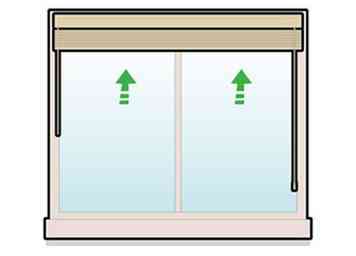 3 Schiet in de buurt van een groot raam als je je foto's naar binnen neemt. Het gebruik van het natuurlijke licht van een raam is het beste voor binnenshuis fotograferen, omdat u heldere en zachte verlichting kunt gebruiken. Open uw jaloezieën en stel uw fotosessie naast uw venster in.[4]
3 Schiet in de buurt van een groot raam als je je foto's naar binnen neemt. Het gebruik van het natuurlijke licht van een raam is het beste voor binnenshuis fotograferen, omdat u heldere en zachte verlichting kunt gebruiken. Open uw jaloezieën en stel uw fotosessie naast uw venster in.[4] - Fotografeer zo mogelijk op deels bewolkte dagen. Op dagen met maximaal zonlicht kunt u nog steeds verschillende helderheidsniveaus krijgen, zelfs als u binnenshuis fotografeert.
-
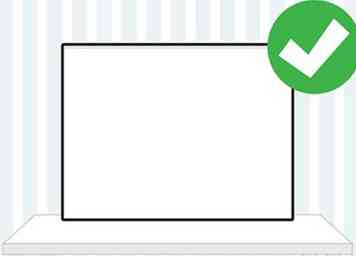 4 Gebruik een schone, witte achtergrond. Om de meest gedetailleerde foto's te maken, wilt u de witbalans van uw camera afstemmen op een witte achtergrond. Een eenvoudige kleur zorgt ervoor dat de focus van uw camera op de illustratie blijft en niet op de achtergrond.[5]
4 Gebruik een schone, witte achtergrond. Om de meest gedetailleerde foto's te maken, wilt u de witbalans van uw camera afstemmen op een witte achtergrond. Een eenvoudige kleur zorgt ervoor dat de focus van uw camera op de illustratie blijft en niet op de achtergrond.[5] - U kunt bijvoorbeeld een wit stuk stof, een wit aanplakbord of een groot wit stuk papier gebruiken.
-
 5 Plaats uw illustraties op een vlak, horizontaal oppervlak om uw foto's te maken. Je kunt je kunstwerken op de grond zetten en tegen de muur hangen. Of je kunt je kunstwerk hangen aan een haak op een schone, witte muur. Als je papieren illustraties hebt, is het handig om een kader te plaatsen, zodat je het kunt steunen of ophangen.[6]
5 Plaats uw illustraties op een vlak, horizontaal oppervlak om uw foto's te maken. Je kunt je kunstwerken op de grond zetten en tegen de muur hangen. Of je kunt je kunstwerk hangen aan een haak op een schone, witte muur. Als je papieren illustraties hebt, is het handig om een kader te plaatsen, zodat je het kunt steunen of ophangen.[6] -
 6 Gebruik een statief om te voorkomen dat uw camera beweegt. Statieven houden uw camera stil bij het maken van opnamen, wat nodig is om de meest gedetailleerde en heldere beelden te maken. Om je statief op je camera aan te sluiten, zoek je de schroef bovenop je statief. Steek hem in de basis van uw camera en draai hem vast.[7]
6 Gebruik een statief om te voorkomen dat uw camera beweegt. Statieven houden uw camera stil bij het maken van opnamen, wat nodig is om de meest gedetailleerde en heldere beelden te maken. Om je statief op je camera aan te sluiten, zoek je de schroef bovenop je statief. Steek hem in de basis van uw camera en draai hem vast.[7] - Als alternatief kunt u een monopod gebruiken. Het zijn handige hulpmiddelen om te voorkomen dat uw camera in beweging komt, hoewel ze niet zo veilig zijn als statieven.
- Als u geen statief of een monopod hebt, gebruikt u een plat, waterpas oppervlak om uw camera recht te houden.
-
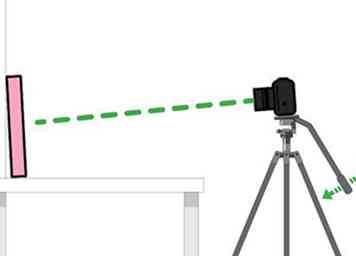 7 Pas de hoek van je camera aan zodat je kunstwerk zich in het midden van de foto bevindt. Beweeg je camera omhoog of omlaag om de hoek van je kunstwerk aan te passen, zodat ze parallel zijn. U kunt uw camera aanpassen met de hendel op uw statief of door de voet van het statief voorzichtig omhoog of omlaag te tillen. Mogelijk moet je je camera dichterbij of verder van je kunstwerk bewegen om hem gecentreerd te houden.[8]
7 Pas de hoek van je camera aan zodat je kunstwerk zich in het midden van de foto bevindt. Beweeg je camera omhoog of omlaag om de hoek van je kunstwerk aan te passen, zodat ze parallel zijn. U kunt uw camera aanpassen met de hendel op uw statief of door de voet van het statief voorzichtig omhoog of omlaag te tillen. Mogelijk moet je je camera dichterbij of verder van je kunstwerk bewegen om hem gecentreerd te houden.[8] - Gemiddeld zou uw camera ongeveer 1,2 tot 1,5 m van uw kunstwerk verwijderd moeten zijn.
- Als je kunstwerk aan een haak hangt, wil je dat je camera recht is met je stuk.
- Als je kunstwerk een helling moet hebben, kantel je je camera iets.
-
 8 Doe de lichten in uw kamer uit als u binnenshuis fotografeert. Draai de schakelaar op de lichten in uw kamer om extra verlichting te minimaliseren. Het licht van je raam is volop![9]
8 Doe de lichten in uw kamer uit als u binnenshuis fotografeert. Draai de schakelaar op de lichten in uw kamer om extra verlichting te minimaliseren. Het licht van je raam is volop![9] - Bovenlichten hebben hun eigen kleur, en ze mengen vaak niet goed met het licht uit uw raam.
Tweede deel van de drie:
Aanpassen van uw camera-instellingen
-
 1 Stel uw ISO in op 100 of 200 om beelden van de beste kwaliteit te krijgen. Uw ISO regelt uw beeldgevoeligheid en de exacte ISO die u wilt gebruiken, is afhankelijk van uw specifieke camera. Ga met 100 als je camera het heeft en gebruik 200 als een back-upoptie als dat niet het geval is. Zoek de ISO-instelling en selecteer '100'.[10]
1 Stel uw ISO in op 100 of 200 om beelden van de beste kwaliteit te krijgen. Uw ISO regelt uw beeldgevoeligheid en de exacte ISO die u wilt gebruiken, is afhankelijk van uw specifieke camera. Ga met 100 als je camera het heeft en gebruik 200 als een back-upoptie als dat niet het geval is. Zoek de ISO-instelling en selecteer '100'.[10] - Als u hulp nodig heeft bij het wijzigen van uw ISO, raadpleeg dan uw gebruikershandleiding.
-
 2 Schakel uw flitser uit om verblinding en lichtvlekken te voorkomen. Ga naar de flitsinstellingen van je camera en selecteer "Uit". Als je binnenshuis fotografeert en een flits gebruikt, kan het extra licht je afbeelding overbelasten.[11]
2 Schakel uw flitser uit om verblinding en lichtvlekken te voorkomen. Ga naar de flitsinstellingen van je camera en selecteer "Uit". Als je binnenshuis fotografeert en een flits gebruikt, kan het extra licht je afbeelding overbelasten.[11] - U hoeft geen felle lichten te gebruiken bij het fotograferen van uw kunstwerken.
-
 3 Gebruik de automatische witbalansinstelling en pas deze indien nodig aan. Kijk naar de witte achtergrond van je afbeelding. Lijkt het erop dat het een oranje of blauwe tint heeft? Als dit het geval is, past u uw witbalans aan. U kunt een voorinstelling gebruiken voor uw verlichtingsomgeving, zoals 'Schaduw' of 'Daglicht'.[12]
3 Gebruik de automatische witbalansinstelling en pas deze indien nodig aan. Kijk naar de witte achtergrond van je afbeelding. Lijkt het erop dat het een oranje of blauwe tint heeft? Als dit het geval is, past u uw witbalans aan. U kunt een voorinstelling gebruiken voor uw verlichtingsomgeving, zoals 'Schaduw' of 'Daglicht'.[12] -
 4 Stel je diafragma in op F8 als je een statief gebruikt. Zoek naar de knop op de bovenkant van uw camera en zoek de positie "M". Stel uw camera in op handmatige modus door dit te selecteren. Druk vervolgens op de plus- of minknop onder de sluiter van uw camera om het diafragma te wijzigen. Stop wanneer je F8 bereikt.[13]
4 Stel je diafragma in op F8 als je een statief gebruikt. Zoek naar de knop op de bovenkant van uw camera en zoek de positie "M". Stel uw camera in op handmatige modus door dit te selecteren. Druk vervolgens op de plus- of minknop onder de sluiter van uw camera om het diafragma te wijzigen. Stop wanneer je F8 bereikt.[13] - Je kunt grote details en diepte vastleggen door een F8-diafragma te gebruiken.
- Houd uw camera in de handmatige modus als u geen statief hebt. F8 werkt goed als je camera perfect stationair is.
Derde deel van de drie:
Kwaliteitsfoto's maken
-
 1 Plaats uw camera horizontaal of verticaal om bij uw illustraties te passen. Als u horizontale stukken zoals landschappen fotografeert, houdt u de camera horizontaal. Als u verticale illustraties zoals portretten fotografeert, past u uw camera aan op uw statief zodat de camera in verticale positie staat.[14]
1 Plaats uw camera horizontaal of verticaal om bij uw illustraties te passen. Als u horizontale stukken zoals landschappen fotografeert, houdt u de camera horizontaal. Als u verticale illustraties zoals portretten fotografeert, past u uw camera aan op uw statief zodat de camera in verticale positie staat.[14] - Als u uw camera wilt verplaatsen, trekt u aan de aanpassingsbalk op de plek waar uw camera op het statief valt. Til vervolgens uw camera op om hem van horizontaal naar verticaal te trekken.
-
 2 Laat niet meer dan 1-3 inch (2,5 - 7,6 cm) rondom uw illustraties achter om de resolutie te maximaliseren. Wanneer je camera is ingesteld en klaar is om te schieten, controleer je in de zoeker hoeveel ruimte er is in jouw omgeving. Als u meer dan een paar centimeter rond uw illustraties hebt, kunt u inzoomen op uw afbeelding of uw statief een beetje naar achteren verplaatsen.[15]
2 Laat niet meer dan 1-3 inch (2,5 - 7,6 cm) rondom uw illustraties achter om de resolutie te maximaliseren. Wanneer je camera is ingesteld en klaar is om te schieten, controleer je in de zoeker hoeveel ruimte er is in jouw omgeving. Als u meer dan een paar centimeter rond uw illustraties hebt, kunt u inzoomen op uw afbeelding of uw statief een beetje naar achteren verplaatsen.[15] - Dit is handig omdat je camera zich zonder enige afleiding op je kunst richt en je de helderste resolutie krijgt.
- Vul de camera zoveel mogelijk met je artwork!
-
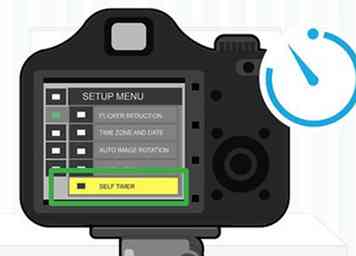 3 Maak opnamen met een zelfontspanner om je camera perfect stil te houden. Ga naar de camera-instellingen en zoek de timeroptie. Selecteer 3 of 5 seconden, afhankelijk van uw voorkeur. Druk vervolgens op de ontspanknop om uw foto te maken.[16]
3 Maak opnamen met een zelfontspanner om je camera perfect stil te houden. Ga naar de camera-instellingen en zoek de timeroptie. Selecteer 3 of 5 seconden, afhankelijk van uw voorkeur. Druk vervolgens op de ontspanknop om uw foto te maken.[16] - Dit is handig omdat het mogelijke bewegingen minimaliseert, zodat uw afbeelding er zo duidelijk en gedetailleerd mogelijk uit zal zien.
-
 4 Gebruik belichtingscompensatie als uw opnamen te helder of te donker zijn. Als uw afbeelding overbelicht of moeilijk zichtbaar is, kunt u uw instellingen aanpassen en extra foto's maken. Selecteer uw camera-instellingen voor diafragma- of sluitertijdprioriteit. Kies vervolgens de instelling met 'Belichtingscompensatie'.[17]
4 Gebruik belichtingscompensatie als uw opnamen te helder of te donker zijn. Als uw afbeelding overbelicht of moeilijk zichtbaar is, kunt u uw instellingen aanpassen en extra foto's maken. Selecteer uw camera-instellingen voor diafragma- of sluitertijdprioriteit. Kies vervolgens de instelling met 'Belichtingscompensatie'.[17] - Hiermee kunt u de lichtniveaus in uw foto aanpassen, zodat de donkere en lichte tonen in balans zijn.
-
 5 Neem 3-10 foto's van elk stuk om ervoor te zorgen dat je kwaliteitsfoto's hebt. Hoe meer opnamen u maakt, hoe groter de kans dat u de perfecte foto kunt maken. Vervolgens kunt u uw afbeeldingen op uw computer bekijken om de beste 1 voor uw website te selecteren. Geweldige foto's zijn rijk aan details en scherpgesteld.[18]
5 Neem 3-10 foto's van elk stuk om ervoor te zorgen dat je kwaliteitsfoto's hebt. Hoe meer opnamen u maakt, hoe groter de kans dat u de perfecte foto kunt maken. Vervolgens kunt u uw afbeeldingen op uw computer bekijken om de beste 1 voor uw website te selecteren. Geweldige foto's zijn rijk aan details en scherpgesteld.[18] -
 6 Bekijk uw foto's op uw computer voordat u ze inpakt. Upload uw afbeeldingen naar uw computer met behulp van een geheugenkaartlezer en bekijk uw opnamen. Let op de verschillen tussen licht en zoek naar schaduwen of inconsistenties in helderheid. Selecteer vervolgens uw meest gedetailleerde en heldere opnamen.[19]
6 Bekijk uw foto's op uw computer voordat u ze inpakt. Upload uw afbeeldingen naar uw computer met behulp van een geheugenkaartlezer en bekijk uw opnamen. Let op de verschillen tussen licht en zoek naar schaduwen of inconsistenties in helderheid. Selecteer vervolgens uw meest gedetailleerde en heldere opnamen.[19] - Het is handig om dit te doen voordat je je spullen inpakt voor het geval je geen perfecte foto voor je website hebt. Op die manier kunt u eenvoudig meer foto's maken.
Facebook
Twitter
Google+
 Minotauromaquia
Minotauromaquia
 1 Gebruik indien mogelijk een camera met een verwijderbare lens en handmatige instellingen. Hoewel u niet de meest professionele camera nodig heeft om kwaliteitsbeelden te maken, wilt u de belichting en witbalans regelen. DSLR-camera's met verwisselbare lenzen zijn geweldig om te gebruiken, omdat ze uw foto's van hoge kwaliteit vastleggen en u de instellingen naar behoefte kunt aanpassen.[1]
1 Gebruik indien mogelijk een camera met een verwijderbare lens en handmatige instellingen. Hoewel u niet de meest professionele camera nodig heeft om kwaliteitsbeelden te maken, wilt u de belichting en witbalans regelen. DSLR-camera's met verwisselbare lenzen zijn geweldig om te gebruiken, omdat ze uw foto's van hoge kwaliteit vastleggen en u de instellingen naar behoefte kunt aanpassen.[1]  2 Neem uw foto's op bewolkte dagen als u buiten foto's maakt. Het is het beste om op bewolkte dagen foto's te maken van je kunstwerken omdat het schittering op je lens vermindert en je kunst zo gedetailleerd mogelijk vastlegt. Kies dagen waar de meeste of alle zon wordt geblokkeerd door wolken.[2]
2 Neem uw foto's op bewolkte dagen als u buiten foto's maakt. Het is het beste om op bewolkte dagen foto's te maken van je kunstwerken omdat het schittering op je lens vermindert en je kunst zo gedetailleerd mogelijk vastlegt. Kies dagen waar de meeste of alle zon wordt geblokkeerd door wolken.[2] 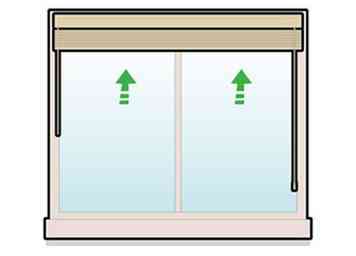 3 Schiet in de buurt van een groot raam als je je foto's naar binnen neemt. Het gebruik van het natuurlijke licht van een raam is het beste voor binnenshuis fotograferen, omdat u heldere en zachte verlichting kunt gebruiken. Open uw jaloezieën en stel uw fotosessie naast uw venster in.[4]
3 Schiet in de buurt van een groot raam als je je foto's naar binnen neemt. Het gebruik van het natuurlijke licht van een raam is het beste voor binnenshuis fotograferen, omdat u heldere en zachte verlichting kunt gebruiken. Open uw jaloezieën en stel uw fotosessie naast uw venster in.[4] 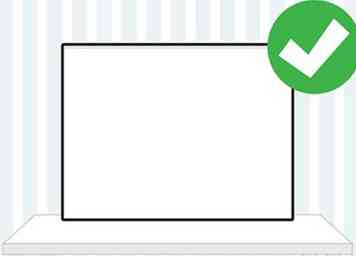 4 Gebruik een schone, witte achtergrond. Om de meest gedetailleerde foto's te maken, wilt u de witbalans van uw camera afstemmen op een witte achtergrond. Een eenvoudige kleur zorgt ervoor dat de focus van uw camera op de illustratie blijft en niet op de achtergrond.[5]
4 Gebruik een schone, witte achtergrond. Om de meest gedetailleerde foto's te maken, wilt u de witbalans van uw camera afstemmen op een witte achtergrond. Een eenvoudige kleur zorgt ervoor dat de focus van uw camera op de illustratie blijft en niet op de achtergrond.[5]  5 Plaats uw illustraties op een vlak, horizontaal oppervlak om uw foto's te maken. Je kunt je kunstwerken op de grond zetten en tegen de muur hangen. Of je kunt je kunstwerk hangen aan een haak op een schone, witte muur. Als je papieren illustraties hebt, is het handig om een kader te plaatsen, zodat je het kunt steunen of ophangen.[6]
5 Plaats uw illustraties op een vlak, horizontaal oppervlak om uw foto's te maken. Je kunt je kunstwerken op de grond zetten en tegen de muur hangen. Of je kunt je kunstwerk hangen aan een haak op een schone, witte muur. Als je papieren illustraties hebt, is het handig om een kader te plaatsen, zodat je het kunt steunen of ophangen.[6]  6 Gebruik een statief om te voorkomen dat uw camera beweegt. Statieven houden uw camera stil bij het maken van opnamen, wat nodig is om de meest gedetailleerde en heldere beelden te maken. Om je statief op je camera aan te sluiten, zoek je de schroef bovenop je statief. Steek hem in de basis van uw camera en draai hem vast.[7]
6 Gebruik een statief om te voorkomen dat uw camera beweegt. Statieven houden uw camera stil bij het maken van opnamen, wat nodig is om de meest gedetailleerde en heldere beelden te maken. Om je statief op je camera aan te sluiten, zoek je de schroef bovenop je statief. Steek hem in de basis van uw camera en draai hem vast.[7] 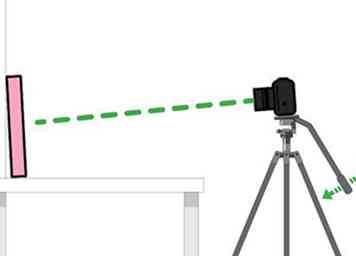 7 Pas de hoek van je camera aan zodat je kunstwerk zich in het midden van de foto bevindt. Beweeg je camera omhoog of omlaag om de hoek van je kunstwerk aan te passen, zodat ze parallel zijn. U kunt uw camera aanpassen met de hendel op uw statief of door de voet van het statief voorzichtig omhoog of omlaag te tillen. Mogelijk moet je je camera dichterbij of verder van je kunstwerk bewegen om hem gecentreerd te houden.[8]
7 Pas de hoek van je camera aan zodat je kunstwerk zich in het midden van de foto bevindt. Beweeg je camera omhoog of omlaag om de hoek van je kunstwerk aan te passen, zodat ze parallel zijn. U kunt uw camera aanpassen met de hendel op uw statief of door de voet van het statief voorzichtig omhoog of omlaag te tillen. Mogelijk moet je je camera dichterbij of verder van je kunstwerk bewegen om hem gecentreerd te houden.[8]  8 Doe de lichten in uw kamer uit als u binnenshuis fotografeert. Draai de schakelaar op de lichten in uw kamer om extra verlichting te minimaliseren. Het licht van je raam is volop![9]
8 Doe de lichten in uw kamer uit als u binnenshuis fotografeert. Draai de schakelaar op de lichten in uw kamer om extra verlichting te minimaliseren. Het licht van je raam is volop![9]  1 Stel uw ISO in op 100 of 200 om beelden van de beste kwaliteit te krijgen. Uw ISO regelt uw beeldgevoeligheid en de exacte ISO die u wilt gebruiken, is afhankelijk van uw specifieke camera. Ga met 100 als je camera het heeft en gebruik 200 als een back-upoptie als dat niet het geval is. Zoek de ISO-instelling en selecteer '100'.[10]
1 Stel uw ISO in op 100 of 200 om beelden van de beste kwaliteit te krijgen. Uw ISO regelt uw beeldgevoeligheid en de exacte ISO die u wilt gebruiken, is afhankelijk van uw specifieke camera. Ga met 100 als je camera het heeft en gebruik 200 als een back-upoptie als dat niet het geval is. Zoek de ISO-instelling en selecteer '100'.[10]  2 Schakel uw flitser uit om verblinding en lichtvlekken te voorkomen. Ga naar de flitsinstellingen van je camera en selecteer "Uit". Als je binnenshuis fotografeert en een flits gebruikt, kan het extra licht je afbeelding overbelasten.[11]
2 Schakel uw flitser uit om verblinding en lichtvlekken te voorkomen. Ga naar de flitsinstellingen van je camera en selecteer "Uit". Als je binnenshuis fotografeert en een flits gebruikt, kan het extra licht je afbeelding overbelasten.[11]  3 Gebruik de automatische witbalansinstelling en pas deze indien nodig aan. Kijk naar de witte achtergrond van je afbeelding. Lijkt het erop dat het een oranje of blauwe tint heeft? Als dit het geval is, past u uw witbalans aan. U kunt een voorinstelling gebruiken voor uw verlichtingsomgeving, zoals 'Schaduw' of 'Daglicht'.[12]
3 Gebruik de automatische witbalansinstelling en pas deze indien nodig aan. Kijk naar de witte achtergrond van je afbeelding. Lijkt het erop dat het een oranje of blauwe tint heeft? Als dit het geval is, past u uw witbalans aan. U kunt een voorinstelling gebruiken voor uw verlichtingsomgeving, zoals 'Schaduw' of 'Daglicht'.[12]  4 Stel je diafragma in op F8 als je een statief gebruikt. Zoek naar de knop op de bovenkant van uw camera en zoek de positie "M". Stel uw camera in op handmatige modus door dit te selecteren. Druk vervolgens op de plus- of minknop onder de sluiter van uw camera om het diafragma te wijzigen. Stop wanneer je F8 bereikt.[13]
4 Stel je diafragma in op F8 als je een statief gebruikt. Zoek naar de knop op de bovenkant van uw camera en zoek de positie "M". Stel uw camera in op handmatige modus door dit te selecteren. Druk vervolgens op de plus- of minknop onder de sluiter van uw camera om het diafragma te wijzigen. Stop wanneer je F8 bereikt.[13]  1 Plaats uw camera horizontaal of verticaal om bij uw illustraties te passen. Als u horizontale stukken zoals landschappen fotografeert, houdt u de camera horizontaal. Als u verticale illustraties zoals portretten fotografeert, past u uw camera aan op uw statief zodat de camera in verticale positie staat.[14]
1 Plaats uw camera horizontaal of verticaal om bij uw illustraties te passen. Als u horizontale stukken zoals landschappen fotografeert, houdt u de camera horizontaal. Als u verticale illustraties zoals portretten fotografeert, past u uw camera aan op uw statief zodat de camera in verticale positie staat.[14]  2 Laat niet meer dan 1-3 inch (2,5 - 7,6 cm) rondom uw illustraties achter om de resolutie te maximaliseren. Wanneer je camera is ingesteld en klaar is om te schieten, controleer je in de zoeker hoeveel ruimte er is in jouw omgeving. Als u meer dan een paar centimeter rond uw illustraties hebt, kunt u inzoomen op uw afbeelding of uw statief een beetje naar achteren verplaatsen.[15]
2 Laat niet meer dan 1-3 inch (2,5 - 7,6 cm) rondom uw illustraties achter om de resolutie te maximaliseren. Wanneer je camera is ingesteld en klaar is om te schieten, controleer je in de zoeker hoeveel ruimte er is in jouw omgeving. Als u meer dan een paar centimeter rond uw illustraties hebt, kunt u inzoomen op uw afbeelding of uw statief een beetje naar achteren verplaatsen.[15] 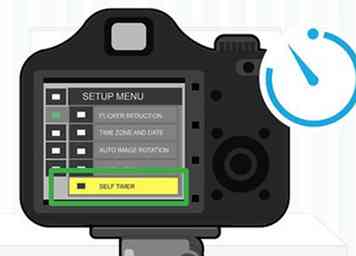 3 Maak opnamen met een zelfontspanner om je camera perfect stil te houden. Ga naar de camera-instellingen en zoek de timeroptie. Selecteer 3 of 5 seconden, afhankelijk van uw voorkeur. Druk vervolgens op de ontspanknop om uw foto te maken.[16]
3 Maak opnamen met een zelfontspanner om je camera perfect stil te houden. Ga naar de camera-instellingen en zoek de timeroptie. Selecteer 3 of 5 seconden, afhankelijk van uw voorkeur. Druk vervolgens op de ontspanknop om uw foto te maken.[16]  4 Gebruik belichtingscompensatie als uw opnamen te helder of te donker zijn. Als uw afbeelding overbelicht of moeilijk zichtbaar is, kunt u uw instellingen aanpassen en extra foto's maken. Selecteer uw camera-instellingen voor diafragma- of sluitertijdprioriteit. Kies vervolgens de instelling met 'Belichtingscompensatie'.[17]
4 Gebruik belichtingscompensatie als uw opnamen te helder of te donker zijn. Als uw afbeelding overbelicht of moeilijk zichtbaar is, kunt u uw instellingen aanpassen en extra foto's maken. Selecteer uw camera-instellingen voor diafragma- of sluitertijdprioriteit. Kies vervolgens de instelling met 'Belichtingscompensatie'.[17]  5 Neem 3-10 foto's van elk stuk om ervoor te zorgen dat je kwaliteitsfoto's hebt. Hoe meer opnamen u maakt, hoe groter de kans dat u de perfecte foto kunt maken. Vervolgens kunt u uw afbeeldingen op uw computer bekijken om de beste 1 voor uw website te selecteren. Geweldige foto's zijn rijk aan details en scherpgesteld.[18]
5 Neem 3-10 foto's van elk stuk om ervoor te zorgen dat je kwaliteitsfoto's hebt. Hoe meer opnamen u maakt, hoe groter de kans dat u de perfecte foto kunt maken. Vervolgens kunt u uw afbeeldingen op uw computer bekijken om de beste 1 voor uw website te selecteren. Geweldige foto's zijn rijk aan details en scherpgesteld.[18]  6 Bekijk uw foto's op uw computer voordat u ze inpakt. Upload uw afbeeldingen naar uw computer met behulp van een geheugenkaartlezer en bekijk uw opnamen. Let op de verschillen tussen licht en zoek naar schaduwen of inconsistenties in helderheid. Selecteer vervolgens uw meest gedetailleerde en heldere opnamen.[19]
6 Bekijk uw foto's op uw computer voordat u ze inpakt. Upload uw afbeeldingen naar uw computer met behulp van een geheugenkaartlezer en bekijk uw opnamen. Let op de verschillen tussen licht en zoek naar schaduwen of inconsistenties in helderheid. Selecteer vervolgens uw meest gedetailleerde en heldere opnamen.[19]